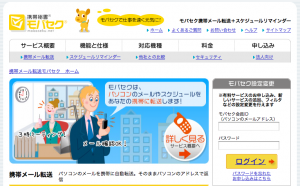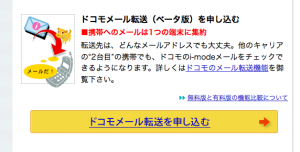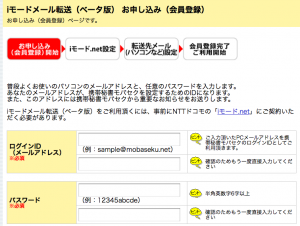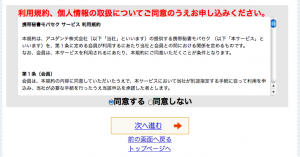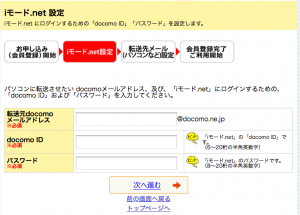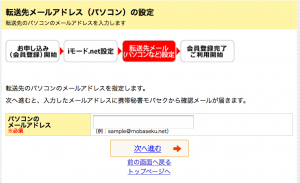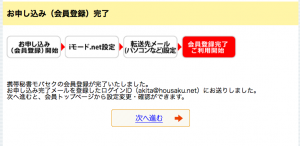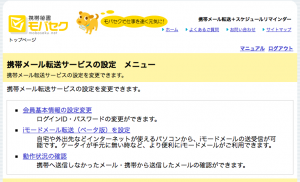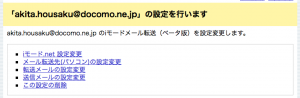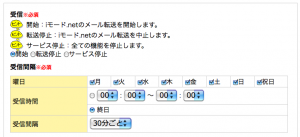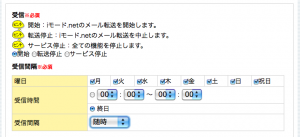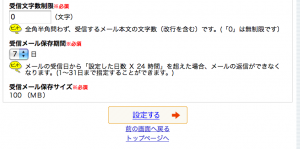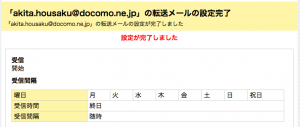http://mobaseku.net/ にアクセス。
右上「申し込み」をクリック。
ページ中段にある「ドコモメール転送を申し込む」をクリック
「モバセク」にアクセスする為の「ログインID」
「パスワード」を入力し、ページ下部にある
「利用規約、個人情報の取り扱いにつて」に
同意し、「次に進む」をクリック
iモード.net にアクセスする為の「転送元docomoメールアドレス」
「docomo ID」「パスワード」を入力し、「次に進む」をクリック
転送先メールアドレスを入力し、「次へ進む」をクリック
ここで Gmail のアドレスを入力します。
クリックすると「モバセク」が転送先に指定したメールアドレスに
メールを配信してくれます。メールが届くが? iPhnone に届くか?
を確認して下さい。
こちらにて登録完了です。
申込を行ったあと1時間くらいで転送が開始されるとの事。
しばらく待ちます。
また、初期設定段階では30分間隔。転送をスグにしたい場合は
転送メールの設定変更を行えば良いとの事。
設定を変更してみます。
「iモードメール転送(ベータ版)を設定」をクリック
「転送メールの設定変更」をクリック
30分ごとを随時に変更
画面一番下の「設定する」をクリック
設定が完了しました。
***@docomo.ne.jp にメールを送信してみます。
メールが Gmail に転送され、無事iPhone に届けば OK。
3〜4分くらいのタイムラグがあるが、ひとまずは満足。
さらにお気に入りにカスタマイズするには、少々設定を
いじる必要がある。
送信すると自分にコピーのメールが来る。これは不要。
そのメールに「モバセク」の広告が入る。
これも不要。
「送信メールの設定変更」の
「自分宛(メール転送元)にコピーをBCCで送信」
こちらを「送信しない」
「携帯秘書モバセクを紹介する
こちらを「挿入しない」
にする。
調子よい。
無料版なので、自分宛に来たメールに広告が入る。
これがかなり激しい・・・
月315円だから有料版にするか・・・
これでひとまず「docomoでiPhone」シリーズは終了。
iPhone で便利だったり不便だったり・・・
そんな事は今後も書いて行くつもりです。